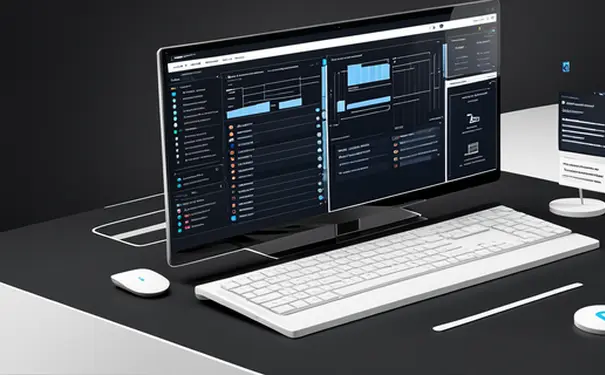
在GitLab中查看提交历史,可以通过以下几种方法实现:使用GitLab界面、使用命令行、通过GitLab API、以及设置Webhooks。这些方法为开发者提供了灵活性以适配不同的工作流程。其中,使用GitLab界面是最直接也是最易于操作的方式,它允许用户在项目的UI中快速浏览提交历史,无需离开GitLab环境。
一、使用GITLAB界面
在GitLab界面查看提交历史,首先需要登录到GitLab账户并进入相应的项目。在项目的侧边导航栏中,点击“Repository”然后选择“Commits”选项,这样就能看到当前分支或者是指定分支的提交历史列表。
此列表显示了每个提交的摘要、作者、提交时间等信息。点击任意一个提交,可以看到该次提交的详情,包括哪些文件被修改、新增或是删除。此外,还可以通过比较功能查看不同提交之间的差异。
二、使用命令行
对于喜欢使用命令行的用户,GitLab允许通过Git命令直接在本地查看提交历史。首先,需要在本地计算机上克隆GitLab项目仓库,然后使用git log命令即可列出提交历史。
git log提供了多种参数来过滤和格式化输出的结果,如使用--graph参数可以以图形的方式显示分支合并历史,而--oneline则可以以简洁的一行显示每个提交的信息。
三、通过GITLAB API
GitLab API提供了一种编程方式来获取提交历史。这对于需要自动化处理提交信息或集成到其他工具中的高级用户非常有用。通过向GitLab服务器发送HTTP请求,可以获取到JSON格式的提交历史数据。
使用GitLab API需要注意身份验证和API版本兼容性问题。文档中详细介绍了如何使用API以及如何根据需要获取特定信息。
四、设置WEBHOOKS
Webhooks允许开发者在特定事件发生时,比如有新的提交时,将通知发送到预设的URL。这在自动化工作流程、持续集成(CI/CD)等场景中非常有用。
配置Webhooks需要有足够的权限,在项目的“Settings”下找到“Webhooks”选项进行设置。设置时需要提供接收通知的URL以及选择哪些事件会触发通知。
总之,在GitLab中查看提交历史有多种方式,可以根据个人习惯或项目需求选择最合适的方法。这些方法不仅方便了日常的代码审查和版本控制工作,而且为自动化工作流程提供了支持。
相关问答FAQs:
1. 如何在GitLab中查看提交历史?
- 打开GitLab并登录您的帐户。
- 导航到您想要查看提交历史的存储库页面。
- 点击页面顶部的“存储库”标签,然后选择“提交”选项卡。
- 这将显示该存储库的所有提交历史。您可以看到每个提交的作者、提交消息、提交日期和提交的父级。
- 您还可以使用筛选器搜索特定的提交,例如根据作者、日期范围或提交消息搜索。
2. 如何通过GitLab Web界面查看文件的提交历史?
- 导航到您想要查看提交历史的存储库页面。
- 点击页面顶部的“存储库”标签,然后选择“文件”选项卡。
- 找到您想要查看提交历史的文件,并单击文件名。
- 在文件详情页上,点击“历史”按钮。
- 这将显示该文件的所有提交历史。您可以看到每个提交的作者、提交消息、提交日期和提交的父级。
- 您还可以使用筛选器搜索特定的提交,例如根据作者、日期范围或提交消息搜索。
3. 如何在GitLab中比较不同的提交版本?
- 导航到您想要比较提交版本的存储库页面。
- 点击页面顶部的“存储库”标签,选择“提交”选项卡。
- 找到要比较的两个提交版本,并记下它们的SHA哈希值。
- 在网页URL中将SHA哈希值附加到网址的末尾,用三个点(…)分隔。
- 按Enter键访问网址,将会看到一个包含两个提交版本之间差异的页面。
- 这个差异页面显示了更改的文件和行重写的详细信息,可帮助您比较和分析提交版本之间的差异。





























